VirtualBox es un software de virtualización de código abierto ampliamente conocido que le permite ejecutar múltiples sistemas operativos invitados (máquinas virtuales) en una computadora portátil o de escritorio.
Es compatible con las máquinas virtuales invitadas que ejecutan los sistemas operativos Windows, Linux, BSD, OS/2, Solaris, Haiku y OSx86.
Aquí veremos cómo instalar VirtualBox en Ubuntu 22.04.
Instalar VirtualBox en Ubuntu 22.04
La última versión del paquete VirtualBox está disponible en el repositorio de Ubuntu. Por lo tanto, no necesita configurar repositorios externos para instalar VirtualBox.
Primero, actualice el índice del repositorio.
sudo apt update
Luego, instala VirtualBox usando el apt comando.
sudo apt install -y virtualbox
Puede comenzar a usar VirtualBox después de que finalice la instalación.
NOTA:UEFI Secure Boot habilitado
En un sistema Ubuntu con el arranque seguro UEFI habilitado, durante la instalación de VirtualBox, el sistema le pedirá que configure una contraseña (si no se configuró durante la instalación del sistema operativo o MOK no se inscribió después de la instalación del sistema operativo) que se usará para inscribir el Clave de propietario de la máquina (MOK) en el firmware UEFI de su sistema.
Haz clic en Aceptar sobre la configuración del asistente de arranque seguro>> Ingrese una contraseña para el arranque seguro>> Ingrese la contraseña nuevamente para confirmar la contraseña.
Reinicie el sistema para registrar el MOK.
sudo reboot
Al reiniciar el sistema, presione cualquier tecla para iniciar la utilidad de administración de MOK
1. Elija Inscribir MOK
2. Elija Ver clave 0 para ver la clave del propietario de la máquina. Si la clave está bien, presione enter y luego seleccione Continuar
3. Elija Sí para registrar la(s) llave(s) y luego ingresar la contraseña proporcionó durante la importación
4. Finalmente, elija Reiniciar para reiniciar el sistema
Iniciar Oracle VirtualBox
Después de la instalación, puede iniciar VirtualBox yendo a Actividades>> Buscar VirtualBox o ejecutando el virtualbox comando en la terminal.
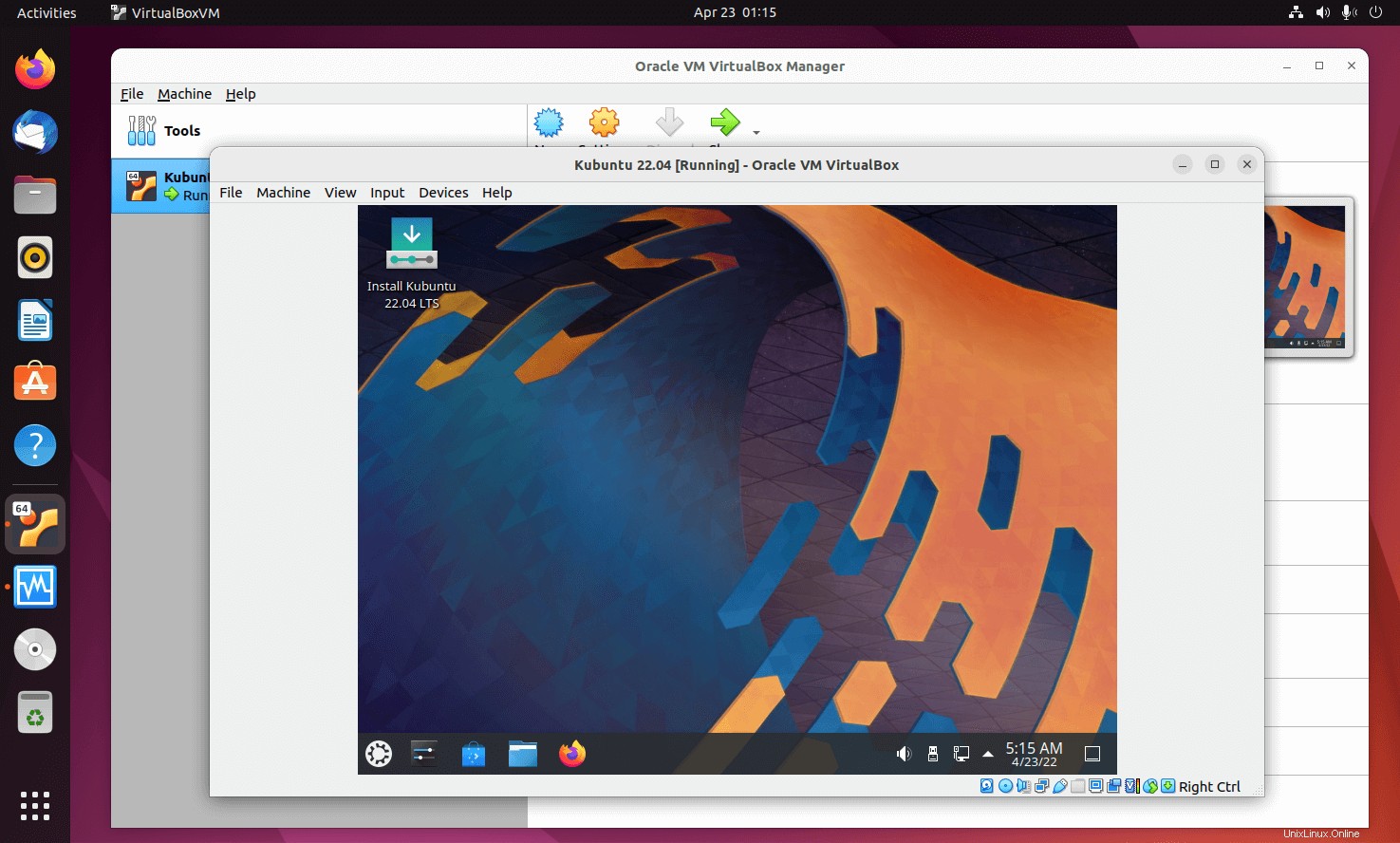
Conclusión
Eso es todo. Espero que hayas aprendido a instalar VirtualBox en Ubuntu 22.04.